- Peramban Chrome yang kedaluwarsa dapat mencegahnya bekerja dengan web Pinterest.
- Ini memungkinkan pengguna untuk menggunakan Pinterest di browser web, tanpa mengunduh aplikasi eksternal apa pun.
- Tembolok dan kuki berguna dalam beberapa hal, tetapi dapat menyebabkan Pinterest tidak berfungsi di Chrome.

- Migrasi mudah: gunakan asisten Opera untuk mentransfer data yang keluar, seperti bookmark, kata sandi, dll.
- Optimalkan penggunaan sumber daya: memori RAM Anda digunakan lebih efisien daripada Chrome
- Privasi yang ditingkatkan: VPN gratis dan tidak terbatas terintegrasi
- Tanpa iklan: Pemblokir Iklan bawaan mempercepat pemuatan halaman dan melindungi dari penambangan data
- Unduh Opera
Pinterest adalah platform untuk berbagi gambar dan layanan media sosial. Ini memungkinkan Anda untuk berbagi, menyimpan, menemukan informasi, dan unduh gambar, GIF animasi, dan video.
Pengguna dapat membuat papan pin untuk aktivitas mereka di Pinterest. Namun, untuk memudahkan pengguna mengaksesnya, dibuatlah versi web.
Ini berguna karena tersedia di berbagai sistem operasi dan browser. Meskipun demikian, pengguna masih mengajukan pertanyaan, dan pertanyaan yang sering muncul adalah mengapa Pinterest tidak berfungsi di Chrome. Penyebabnya mungkin berbeda, tetapi ada solusi untuk membantu memperbaiki masalah ini.
Mengapa Pinterest tidak berfungsi di Chrome?
1. Masalah cache dan cookie
Cache dan cookie membantu browser Chrome mengumpulkan informasi situs yang digunakannya untuk meningkatkan cara kerjanya. Mereka dapat memblokir rute dari situs seperti Pinterest ke server. Jadi, selama cache dan cookie menghalangi, Pinterest tidak akan berfungsi di Chrome.
2. Peramban usang
Peramban Chrome memiliki beberapa bug yang dikerjakan pengembang selama pemeliharaan. Tambalan ini adalah apa yang mereka rilis sebagai pembaruan. Jadi, jika browser Chrome Anda tidak diperbarui, itu dapat mencegahnya berjalan di Pinterest.
3. Gangguan ekstensi
Google Chrome memiliki ekstensi yang dapat diunduh pengguna untuk membantu menambahkan lebih banyak fitur ke browser mereka. Namun, beberapa ekstensi dapat menyebabkan kesulitan dengan Chrome memuat aplikasi web Pinterest. Jadi, jika ada gangguan dari ekstensi yang tidak didukung, itu akan mengganggu komunikasi antara Chrome dan Pinterest.
4. Mode penyamaran
Menggunakan Chrome dalam mode pribadi atau penyamaran dapat mencegah Pinterest mengerjakannya.
Bagaimana cara mengaktifkan Pinterest di Chrome?
- Luncurkan peramban Chrome.
- Pergi ke Halaman toko web Chrome dan cari Tombol Simpan Pinterest.

- Klik Tambahkan ke Chrome.
Ikuti petunjuk untuk mengunduh tombol Pinterest dan selesaikan penginstalan.
Kiat Cepat!
Coba muat Pinterest dari browser lain dan lihat apakah itu berfungsi. Kami merekomendasikan Opera karena sering diperbarui, sehingga sangat stabil dan aman.
Anda dapat mengakses aplikasi web, atau bahkan menginstal Panel Pinterest ekstensi untuk Opera. Ini memiliki UI modern dan intuitif dan opsi mudah untuk transfer data, jika Anda memutuskan untuk mengaturnya sebagai browser default Anda.

Opera
Tetap terinspirasi dan kelola papan Anda tanpa kesalahan dengan ekstensi khusus untuk Pinterest!
Apa yang dapat saya lakukan jika Pinterest tidak berfungsi di Chrome?
1. Bersihkan cache dan cookie browser Anda
- Luncurkan browser Chrome dan klik Ikon lainnya.
- Pilih Lebih Banyak Alat, klik Menghapus data pencarian dan pilih Sepanjang waktu.

- Centang kotak di sebelah Cookie dan data situs lainnya dan Gambar dan file dalam cache.

- Klik Hapus data.
2. Perbarui peramban Chrome
- Luncurkan browser Chrome, klik tombol Lainnya, dan Pengaturan.
- Klik Tentang Chrome dan pilih Perbarui Google Chrome.

- Jika ada pembaruan yang tersedia, itu akan diperbarui secara otomatis.
- Mengapa Chrome berjalan lambat? 9 solusi untuk mempercepatnya
- Cara Memperbaiki Error Gagal Memuat Data Respons Chrome
3. Nonaktifkan ekstensi lain
- Luncurkan browser Chrome dan klik ikon ekstensi.

- Pilih Manajer Ekstensi.
- Nonaktifkan ekstensi lain dengan mematikan ikon biru di samping mereka.

Ekstensi tombol browser Pinterest membantu Anda melakukan tindakan dengan mudah.
Ini adalah perbaikan paling efektif bagi Anda untuk memperbaiki Pinterest tidak berfungsi di Chrome. Namun, Anda dapat mencoba tab Penyamaran jika semua perbaikan ini gagal memecahkan masalah.
Hal lain yang harus Anda waspadai saat menggunakan Pinterest adalah privasi. Beri tahu kami solusi mana yang berhasil untuk Anda di area komentar di bawah.
 Masih mengalami masalah?Perbaiki dengan alat ini:
Masih mengalami masalah?Perbaiki dengan alat ini:
- Unduh Alat Perbaikan PC ini dinilai Hebat di TrustPilot.com (unduh dimulai di halaman ini).
- Klik Mulai Pindai untuk menemukan masalah Windows yang dapat menyebabkan masalah PC.
- Klik Perbaiki Semua untuk memperbaiki masalah dengan Teknologi yang Dipatenkan (Diskon Eksklusif untuk pembaca kami).
Restoro telah diunduh oleh 0 pembaca bulan ini.
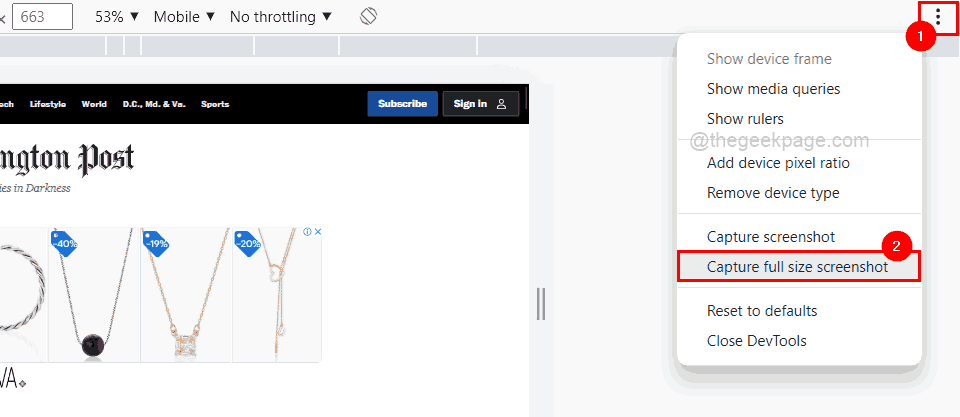

![Chrome Incognito vs Safari Private Browsing: Siapa yang Menang? [Perbandingan Rinci]](/f/05de7f3f3ab865b72d6a73db37a17098.png?width=300&height=460)